После разных операций в компьютере(будь то работа с программами,играми, удаление либо установка, или непредвиденный сбой) остается много временных файлов(которые лежат «мертвым грузом» и может больше никогда не пригодятся) из-за которых в реестре(сердце компьютера) создается много ошибок и/или неверных ссылок на файлы которых уже в компьютере нет.Из-за этого и начинается зависание и не стабильная работа компьютера. И вот эти «чистильщики» ремонтируют реестр и удаляют всю временную и ненужную информацию(так называемые шлаки)

Итак начнем с установку:
Открываем архив и запускаем ехе-файл

Выбираем язык, по умолчанию стоит русский.

Выскакивает мастер установки, нажимаем далее.
Скачать Reg Organizer, установить и как пользоваться

Соглашаемся с лицензионным соглашением и жмем далее.

Читаем информацию, хотя и не стоит :))) она будет написана ниже

Улаживаем в соответствующую папку

Программа спрашивает куда положить ярлык! Нажимаем далее :)))

Наконец то все готово :))) Жмем далее :)))

Процесс пошел :)))

Ставим галочку «ЗАПУСТИТЬ» и нажимаем «ЗАВЕРШИТЬ»

Теперь нам надо КРЯКНУТЬ его :))) Ибо русский человек очень любит халяву :)))
Открываем кей-генеретор и кей-текст (в это время наслаждаемся музыкой:)))

Копируем имя в генератор и нажимаем кнопку «Generate»

копируем код

перепрыгиваем на Reg_Organizer и открываем вкладку «ПОМОЩЬ» там выбираем «ВВЕСТИ РЕГИСТРАЦИОННЫЙ КЛЮЧ»

Вводим скопированный с «кейгена» код

Автоматом открывается еще строка в которую мы вводим имя, вводимое в генератор! и жмем ок :)))

Все! Нас благодарят за то что мы такие умные :))) Программа готова к работе.
А теперь оффициальщина и системные требования
Многофункциональный менеджер реестра и конфигурационных файлов
Copyright (c) 2001-2009 Константин Поляков
Все права защищены
* Просмотр и редактирование системного реестра, возможность
производить различные операции c ключами и значениями
системного реестра, экспортировать и импортировать значения
ключей и т.д.
* Предварительный просмотр файлов реестра (*.reg) перед импортом их
содержимого, в том числе и непосредственно из Проводника. При
просмотре импортируемого reg-файла его содержимое представляется
в виде древовидной структуры, что позволяет представить в
наглядной форме все ключи, которые будут импортированы в реестр.
* Возможность производить очистку реестра. Reg Organizer ищет ключи,
относящиеся к интересующему Вас приложению, и удаляет их при
необходимости. Это полезно, например, в случае, когда какое-либо
приложение не имеет программы деинсталляции и после его удаления
«вручную» в реестре остаются ненужные записи, которые могут
приводить к некорректному функционированию других приложений. В
то же время, Reg Organizer производит более глубокий поиск и
позволяет зачастую найти даже те ключи, связанные с данным
приложением, которые не будут найдены другими аналогичными
программами.
* Функция ручной чистки реестра, позволяющая просматривать и
редактировать записи в системном реестре, представленные на
следующих страницах:
— Страница «Деинсталляция». Здесь представлены все
программы, которые доступны в меню установки и удаления
программ Windows. В случае если деинсталлировать
программу стандартным способом не удается, вы можете
удалить упоминание о ней из функции установки и удаления
программ Windows посредствам этой страницы программы Reg
Organizer.
— Страница «Программное обеспечение». Одна из ключевых
страниц режима чистки реестра. Содержит список всех
программ, зарегистрированных в реестре. При выборе
команды «Показать ключи реестра, относящиеся к . »
контекстного меню программа производит поиск по реестру
и выводит cписок ключей, имеющих отношение к выбранной
программе, найденных в различных частях реестра. Вы
можете удалить их все или лишь некоторые из них.
— Страница «Автозагрузка». Список программ, которые
запускаются каждый раз при загрузке Windows. Кроме
удаления ненужных программ, вы можете добавить программу
в автозагрузку посредствам кнопки «Добавить».
— Страница «Типы Файлов». Содержит все зарегистрированные
в системе расширения, соответствующие различным типам
файлов. Вы можете удалить все ненужные элементы.
Рекомендуются для удаления все элементы, описание которых
отсутствует, так как этим расширений, как правило, не
соответствует ни одно приложение.
— Страница «Расширения оболочки». Список всех файловых
ассоциаций, зарегистрированных в системе. Отображает все
команды, соответствующие любому из типов файлов,
появляющиеся в всплывающем меню при нажатии правой
кнопкой мыши на любом файле данного типа.
— Страница «Меню «Создать»». Список документов (типов
файлов), которые присутствуют в меню создания нового
документа, появляющемся при нажатии правой кнопкой
мыши в Проводнике или на Рабочем столе. Вы можете удалить
ненужные.
Примечание: на большинстве из перечисленных страниц вы можете
нажать правую кнопку мыши над любым из элементов и, используя
команду всплывающего меню «Информация о . » или аналогичную,
получить список ключей реестра, связанный c выбранным элементом.
* Встроенный режим деинсталляции приложений позволяет делать
«снимок» реестра и файловой системы до инсталляции какого-либо
приложения и после инсталляции, после чего программа выявляет
изменения, которые были внесены, и записывает их в файлы. Теперь
можно удобно просматривать все внесенные изменения и возвращать
систему в состояние, которое было до инсталляции приложения.
Гибкая система управления отслеженными изменениями позволяет при
необходимости восстанавливать только изменения реестра (а не
только изменения реестра и файловой системы одновременно).
* Управление конфигурационными файлами. С программой Reg Organizer
Вы можете открывать и редактировать (добавлять, изменять, удалять
ключи/секции) INI-файлы различных программ.
* Импортирование в программу новых типов конфигурационных файлов.
С помощью Панели импорта Вы можете описать новый тип
конфигурационного файла, после чего загружать файлы этого типа и
работать с ними, как с файлами известного формата, что позволяет
применять к ним операции редактирования и изменения.
Системные требования:
———————
Windows 2000/XP/2003/Vista (32-битные версии)

Далее я опишу как ей пользоваться подробно :)))
Источник: www.liveinternet.ru
Reg Organizer — ускорение, оптимизация и очистка системы от мусора
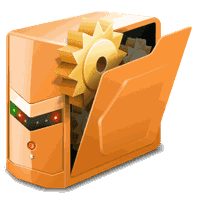
Ранее, для оптимизации и очистки операционной системы от цифрового мусора, пользовался разными средствами. Внутренними средствами Windows (нажимаем Win+R, в окне «Выполнить» пишем команду cleanmgr.exe).
Перебрал практически все утилиты от сторонних разработчиков. Больше всего «продержались» на компьютере, такие популярные программы, как Ccleaner Kerish Doctor.
В данный момент использую всего одну программу Reg Organizer и в целом доволен, как слон!
Муравей и слон крадутся к врагам. Муравей: — Слоник! Прячься! Меня уже засекли!
Программа для комплексного обслуживания разнообразных версий Windows: утилиты для очистки системы (освобождения места и исправление проблем), чистка приватных данных (истории браузеров, кэша программ и др.), автозапуск программ (запускаемые вместе с системой программы), удаление программ (установка и удаление), ускорения ОС, задания тонких настроек (специальные настройки системы), оптимизация реестра (дефрагментация и сжатие реестра), редактор реестра (изменение реестра), снимки реестра (сравнение двух состояний реестра).

Одним словом, мощный, не заменимый комбайн! После использования Reg Organizer, система начинает работать быстрее, становится более отзывчивой, забываем про сбои, тормоза и ошибки.
Была у меня еще одна программа, называлась Revo Uninstaller Pro. Так и от нее избавился, потому что у Reg Organizer, есть прекрасный инструмент, по отслеживанию и удалению программ под «корень».
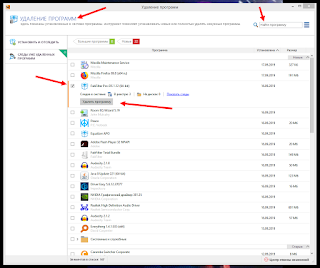
Когда стандартное удаление завершено, избавляемся от «хвостов»: файлов, папок, записей реестра, оставленных программой в системе:

Официальная страница разработчика: https://www.chemtable.com/ru/organizer.htm
Для жителей России программа бесплатная, если не хотите приобрести лицензию — ничего страшного (проводить оптимизацию будет с 15 секундной задержкой).
Как поступил автор поста. Скачал reg-organizer-setup-820.exe, перейдите по этой ссылке: https://dl.comss.ru/download/reg-organizer-setup-820.exe и установил ключ: B6QC-Q66XG-HRLSK-42N9M-LY2U3-MXQNU-GZA4T-WGTLF-XTBQ4

Ключ не пиратский, раздает сам разработчик, для продвижения своей программы. Только чего ее продвигать. когда комбайн и так безумно популярен среди пользователей компьютерного мира.
Источник: oleglav.blogspot.com
Reg Organizer: Редактирование реестра и REG файлов в Windows 7
Вот приближаемся и к третьему обзору по работе программы Reg Organizer, посвященному одной из основных опций — редактированию системного реестра, а также будет подробна описана система поиска и замены значений ключей, на которых и основана вся структура реестра.
В основном редактирование необходимо для изменения каких-либо системных функций, параметров игр и прочих
Вообще, реестр Windows — это находящаяся в постоянной динамике и захламлённости база данных параметров и настроек, которые принадлежат различным частям ПК от приложений до самых мелких «железок».
В настоящий момент системный реестр состоит из 5 разделов:
- HKEY_CURRENT_USER — настройки вашей учётной записи, в которой хранятся ваши папки, параметры панели управления. Является ссылкой на один из профилей в следующем разделе;
- А следующий раздел называется HKEY_USERS, содержащий все те же самые настройки только уже всех имеющихся на ПК учётных записей;
- HKEY_LOCAL_MACHINE хранит параметры конфигурации, принадлежащие данному ПК; (самый используемый раздел)
- HKEY_CLASSES_ROOT является одним из подразделов предыдущего, содержит данные о типах файлов и объектах COM и ActiveX;
- HKEY_CURRENT_CONFIG содержит сведения об оборудовании, является одним из подразделов HKLM.
Все вышеперечисленные разделы Вы сможете найти в редакторе реестра Reg Organizer, который является одним из самых мощных среди аналогов.
Здесь Вам и редактирование, и экспорт/импорт, и создание ключей, добавление их в избранное, копирование названия ключей, расширенный поиск, а также множества функций по созданию различных параметров.
«Избранное», имеющееся в редакторе предоставляет быстрый доступ к подразделам без особых усилий.
Рассмотрим поиск и опцию замены значений в реестре:
Вводим искомое слово или фразу, указываем необходимые условия, в том числе замены (без замены, ручная, автоматическая), во второй вкладке «сканируемые объекты» можно указать более детально местонахождение требуемого ключа.
При всех настроенных параметрах у Вас есть возможность создать профиль поиска для более удобного сканирования реестра в будущем.
После обнаружения искомых ключей можно произвести необходимые Вам операции посредством кнопок на панели задач или контекстного меню.
Если Вы лучше программы знаете, что и где находится, то можете зайти и вручную изменить, удалить или переименовать любой параметр, ну или создать новый, как показано на следующем рисунке:
В редактировании значений пока редакторам реестра мало, что удаётся придумать нового, так как системный реестр не приобретает новых функций, так что все необходимые опции Вы точно сможете найти в Reg Organizer. А вот и окно изменения параметра:
В целом, ещё раз могу сказать, что Reg Organizer является хоть и платным, но одним из мощнейших комплексов по удобному и быстрому редактированию реестра, никак не уступая аналогам.
Источник: megaobzor.com